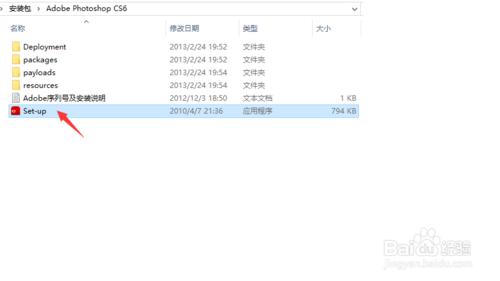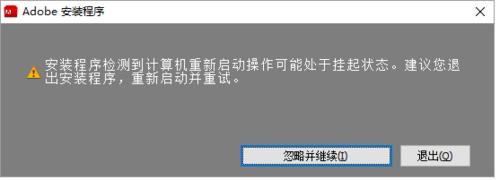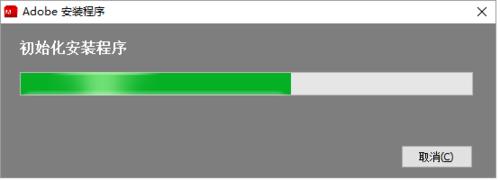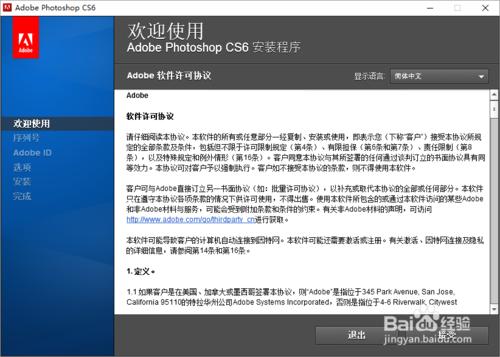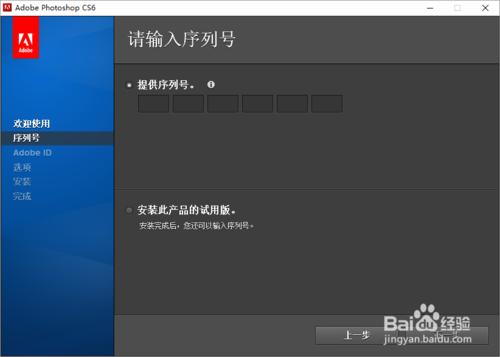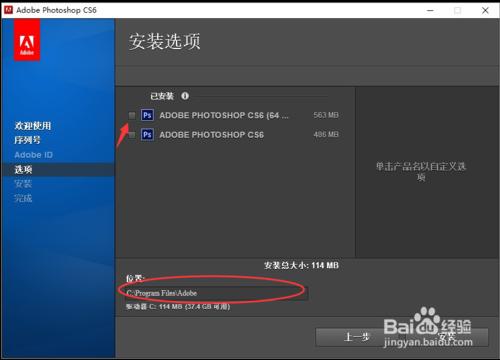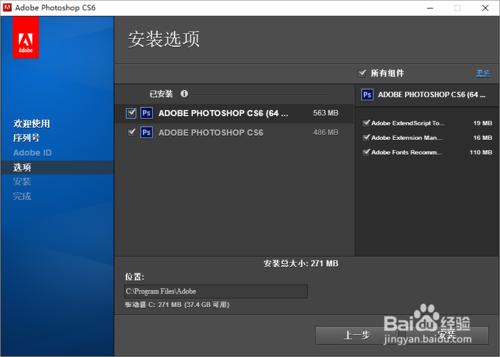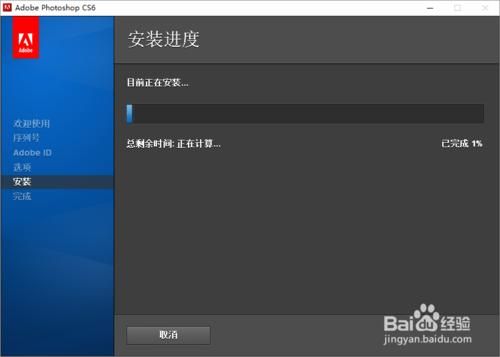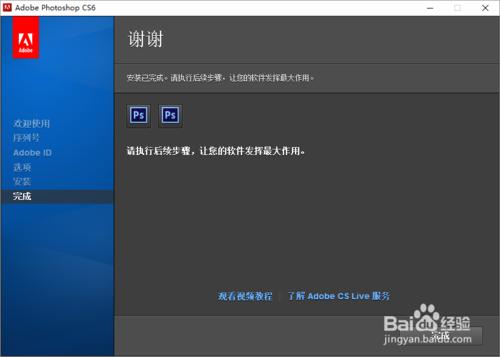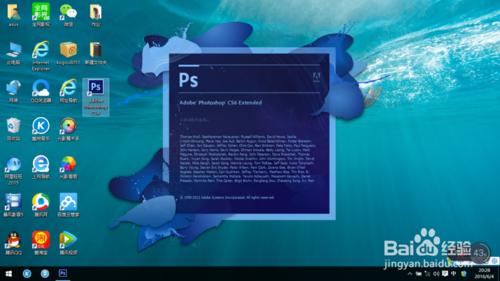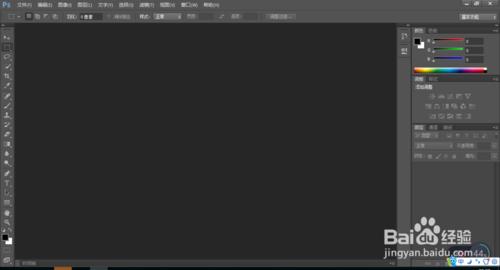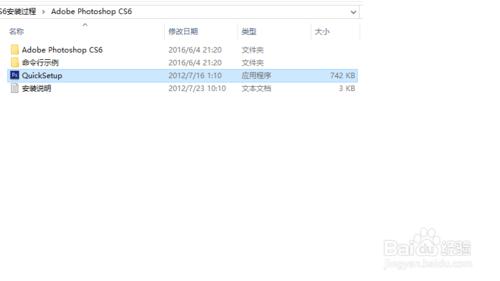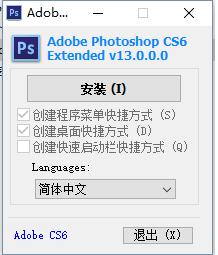PS對大多數人來說,是非常熟悉的字眼。但對於新接觸 Photoshop 的朋友,想要正確免費安裝該軟體不是一件輕鬆的事情,下面就圖文並茂的分享經驗給大家啦。其中會附上安裝包和安裝該軟體所需檔案的百度網盤連結。
工具/原料
裝有作業系統的電腦一臺
電腦上有足夠記憶體
方法/步驟
準備好Adobe Photoshop CS6安裝包,如果沒有,可以在下面的網盤自行下載。下載連結: 提取密碼:2psk
解壓縮後開啟,記住要把網路斷開,接著點選Set-up進行安裝。
如果以前安裝過Adobe Photoshop CS6,則需要先解除安裝乾淨再安裝。可以閱讀參照上圖 Adobe序列號及安裝說明 檔案。點選Set-up進行安裝後,會出現下圖所示介面。點選忽略並繼續
接著是初始化安裝程式,介面如下。
一分鐘後,是歡迎介面,點選接受,進入下一個安裝步驟。
接著進入如下介面,需要輸入序列號,開啟Adobe序列號及安裝說明 檔案Ctrl+C複製序列號,在提供序列號下方Ctrl+V貼上序列號。接著選擇簡體中文,點選下一步。
進入安裝選項後,勾選相應的作業系統對應的選項,並記住安裝位置。然後點選安裝。
接著會出現安裝進度條,這個過程需要等待幾分鐘。
最後安裝完成介面如圖。到這一步已經可以使用Adobe Photoshop CS6了,但是要長久免費使用Adobe Photoshop CS6,還需要做一個工作,那就是開啟安裝位置,沒錯,就是之前圈出來的那個位置C:\Program Files\Adobe,將名為amtlib.dll的檔案複製到這個位置,在彈出框中選擇複製並替換。下面是這個檔案下載的百度網盤的連結。連結地址 提取密碼:8pj8
到這裡就完成安裝了,開啟安裝好的Adobe Photoshop CS6軟體,介面如下。
方法/步驟2
如果覺得上面的步驟太麻煩,介紹一個快捷的安裝方式。但是這種快捷的安裝方式只有簡體中文版。下面是快速安裝包的百度網盤連結。
下載地址連結: 提取密碼:3oyf
同樣需要解壓縮檔案,解壓後建議開啟安裝說明仔細看一下。之後就是點選QuickSetup安裝了。
接著進入下圖介面,點選安裝
等幾分鐘之後,出現如下這個介面時說明已經安裝好了,關閉這個介面即可。
注意事項
注意閱讀完整篇經驗,再按照步驟一步一步安裝。
網上大多數破解版是有毒的,不建議在網上下載所謂的破解版,這裡提供的網盤連結以人格擔保絕對是安全的。